Bạn không thể sử dụng Face ID trên iPhone của mình và không biết lý do tại sao. Bất kể bạn làm gì, tính năng bảo mật sinh trắc học này vẫn không hoạt động. Trong bài viết này, tôi sẽ giải thích lý do tại sao 'Face ID đã bị vô hiệu hóa' trên iPhone của bạn và chỉ cho bạn cách khắc phục sự cố !
Tắt và bật lại iPhone của bạn
Khởi động lại iPhone của bạn là một cách khắc phục phổ biến cho các sự cố phần mềm nhỏ. Mọi chương trình đang chạy trên iPhone của bạn đều tắt tự nhiên, điều này có thể khắc phục sự cố với Face ID.
chế độ khôi phục làm gì
Để tắt iPhone X, XS, XS Max hoặc XR của bạn, đồng thời nhấn và giữ một trong hai nút âm lượng và nút bên cho đến khi trượt để tắt nguồn xuất hiện trên màn hình. Trượt biểu tượng nguồn màu trắng và đỏ từ trái sang phải để tắt iPhone của bạn. Chờ một chút, sau đó nhấn và giữ nút bên cạnh để bật lại iPhone của bạn. Bạn có thể nhả nút bên khi logo Apple xuất hiện trên màn hình.
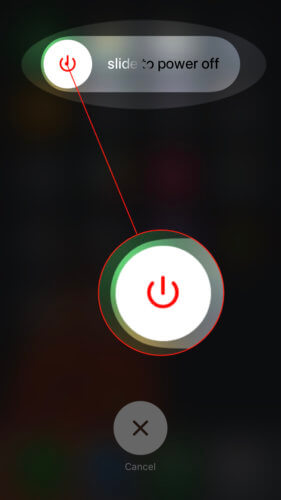
Đặt lại Face ID trên iPhone của bạn
Đôi khi, xóa tất cả cài đặt Face ID trên của bạn có thể khắc phục sự cố phần mềm khiến nó không hoạt động bình thường. Khuôn mặt đã lưu của bạn sẽ bị xóa hoàn toàn và bạn có thể thiết lập lại Face ID như mới.
Để đặt lại Face ID trên iPhone của bạn, hãy mở Cài đặt và nhấn Face ID & Mật mã . Sau đó, nhập mật mã chữ và số của bạn nếu bạn đã thiết lập. Cuối cùng, chạm vào Đặt lại Face ID .
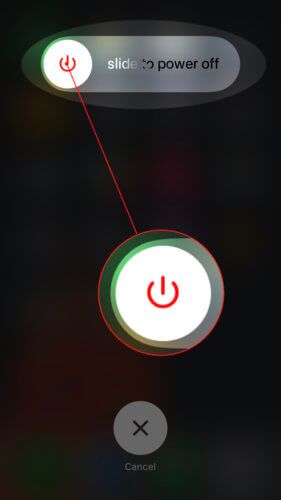
Bây giờ, bạn có thể thiết lập Face ID như mới. Nhấn vào Thiết lập Face ID , sau đó làm theo hướng dẫn trên màn hình.
Đặt iPhone của bạn ở chế độ DFU
Đặt iPhone của bạn ở chế độ DFU và khôi phục là bước cuối cùng chúng tôi có thể thực hiện để loại trừ hoàn toàn sự cố phần mềm. Khôi phục DFU thường là điều đầu tiên mà Kỹ thuật viên hoặc Thiên tài sẽ làm nếu bạn mang iPhone của mình vào Apple Store.
Khôi phục DFU xóa và tải lại từng dòng mã trên iPhone của bạn, đó là lý do tại sao đây là loại khôi phục sâu nhất mà bạn có thể thực hiện trên thiết bị iOS. Chúng tôi đề nghị lưu một bản sao lưu iPhone trước khi đưa iPhone của bạn vào chế độ DFU, chỉ để đảm bảo rằng bạn có một bản sao đã lưu của tất cả các tệp, dữ liệu và thông tin của mình.
Kiểm tra của chúng tôi hướng dẫn khôi phục DFU từng bước khi bạn đã sẵn sàng đặt iPhone X, XS, XS Max hoặc XR của mình ở chế độ DFU.
Liên hệ với bộ phận hỗ trợ của Apple
Trong nhiều trường hợp, “Face ID đã bị vô hiệu hóa” trên iPhone của bạn do sự cố phần cứng với camera TrueDepth. Nếu camera TrueDepth bị hỏng, bạn cũng sẽ không thể tạo Animojis.
Bạn nên liên hệ với bộ phận hỗ trợ của Apple càng sớm càng tốt, trực tuyến, tại cửa hàng hoặc qua điện thoại nếu bạn cho rằng có sự cố phần cứng với máy ảnh TrueDepth của iPhone. Apple có chính sách đổi trả tiêu chuẩn trong 14 ngày đối với các sản phẩm bị lỗi. Nếu bạn mang iPhone X, XS, XS Max hoặc XR bị hỏng của mình trở lại Apple trong cửa sổ trả lại này, họ hầu như sẽ luôn thay thế nó.
Face ID: Hoạt động trở lại!
Bạn đã khắc phục được sự cố với Face ID trên iPhone X, XS, XS Max hoặc XR và giờ đây nó an toàn hơn nhiều! Đảm bảo chia sẻ bài viết này trên phương tiện truyền thông xã hội để cho gia đình và bạn bè của bạn biết phải làm gì nếu iPhone của họ thông báo “Face ID đã bị vô hiệu hóa”. Để lại bất kỳ câu hỏi nào khác của bạn trong phần bình luận bên dưới.
Cảm ơn vì đã đọc,
David L.